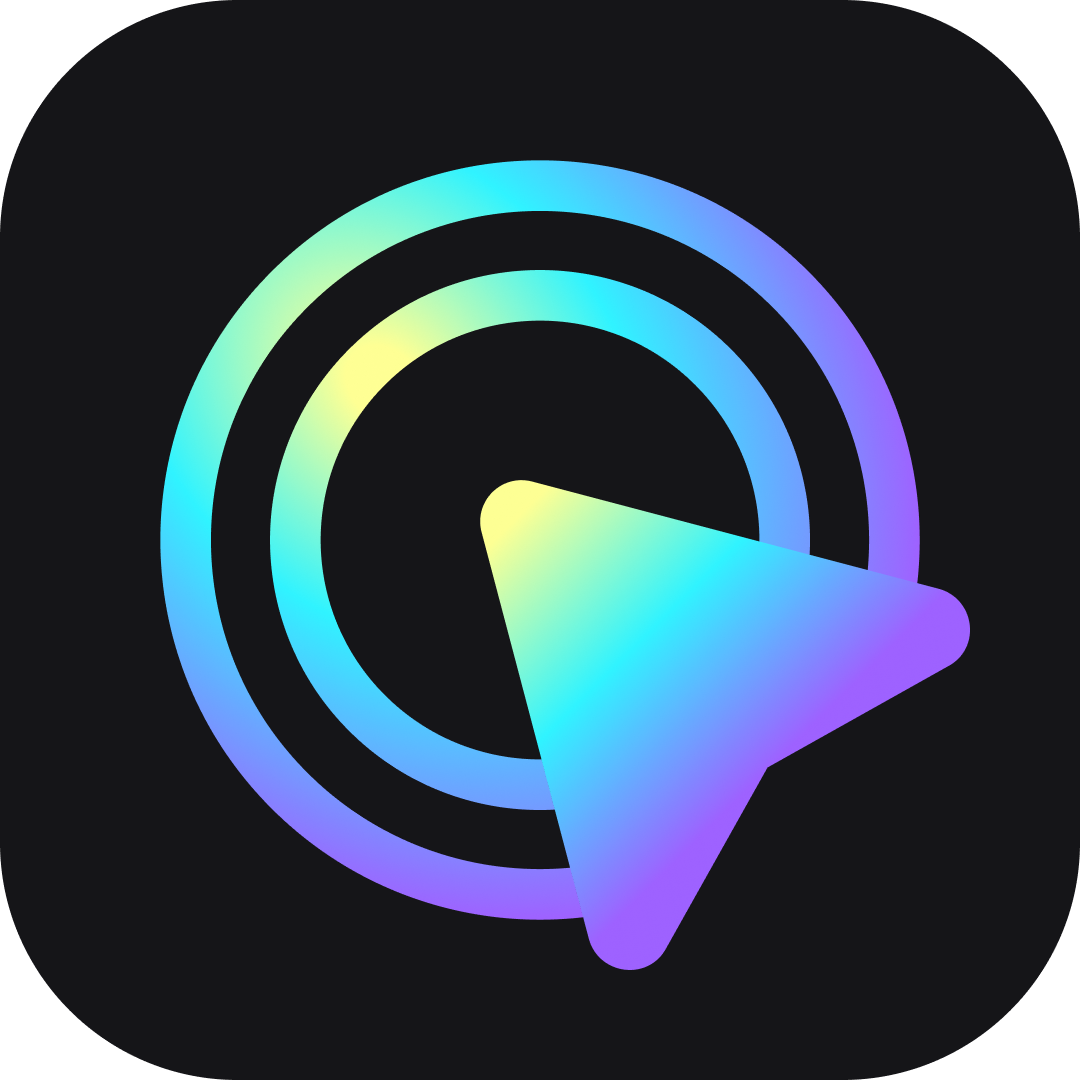


FocuSee - Rekaman Layar Cerdas kanthi Produksi Pasca Otomatis
- regane
- Platform
windows&macOS
- Rencana Lisensi
1. Apa iku FocuSee?
| FocuSee minangka aplikasi rekaman layar sing dirancang kanggo ngotomatisasi tugas pasca produksi, ngidini pangguna nggawe video kanthi kualitas profesional kanthi minimal gaweyan. Iki kompatibel karo platform Windows lan macOS. |
2. Gambar FocuSee
3. Fitur Utama FocuSee
Ngomong Pamit kanggo Blur – Gampang nggawe kristal-bening 4K video .
Otomatis Rekam Kabeh – Jupuk layar , selfie , lan sulih swara ing siji pindhah.
Efek Zoom Cerdas - Setel zoom kanggo fokus ing sing penting.
2X Sorotan - Tambah efek sorotan kanggo narik kawigaten.
Kursor Magic – Pilih saka macem-macem gaya kursor , efek klik , lan isyarat swara .
Auto-Captions cepet - Gawe katrangan kanthi otomatis kanggo aksesibilitas.
Layout Picker - Gunakake tata letak sing paling cocog karo konten sampeyan.
Obah Blur - Tambah bakat sinematik kanthi blur gerakan dinamis.
Prasetel khusus - Simpen gaya rekaman lan gunakake maneh kapan wae.
Watermarking fleksibel - Tambah merek kanthi cara sampeyan.
Trim & Kontrol Kacepetan - Potong klip lan atur kacepetan puter maneh kanthi gampang.
Bingkai & Filter sing apik banget - Ningkatake visual kanthi pilihan kreatif sing dibangun.
4. Kepiye Gunakake FocuSee?
Langkah 1: Ngundhuh lan Instal FocuSee
Dolan maring Situs resmi FocuSee , download versi kanggo Windows utawa macOS, tindakake pandhuan instalasi lan bukak app.
Langkah 2: Nggawe Rekaman Panjenengan
Pilih mode rekaman (layar +/utawa webcam +/utawa mikropon), pilih area rekaman (Layar lengkap utawa wilayah khusus), aktifake / mateni swara sistem lan mikropon.
Langkah 3: Mulai Rekam
Klik tombol Rekam kanggo miwiti proses. Tindakake tugas utawa demo yen perlu, lan FocuSee kanthi otomatis nglacak gerakan lan tumindak mouse.
Langkah 4: Peningkatan Otomatis (Pasca Produksi)
Sawise ngrekam rampung, FocuSee kanthi otomatis nambah efek zoom & pan / nyorot klik kanthi efek / nambah blur gerakan lan gaya kursor / ngasilake tulisan otomatis.
Langkah 5: Owahi Video (Opsional)
Sampeyan bisa motong klip / ngganti kacepetan puter maneh / nambah latar mburi utawa ngganti resolusi / ngapiki katrangan utawa gaya kanthi manual yen perlu.
Langkah 6: Ekspor & Nuduhake
Pilih format & resolusi output, gunakake prasetel kanggo media sosial, tutorial, utawa presentasi lan ekspor kanggo nyimpen lan nuduhake video sampeyan.
5. Spesifikasi Teknik FocuSee
Spesifikasi |
Rincian |
pangembang |
iMobie Inc. |
situs web |
|
Sistem sing Didhukung |
• Kanggo
Windows 10 utawa mengko
|
Basa |
Inggris, Jerman, Prancis, Spanyol, Cina Sederhana, Cina Tradisional, Jepang |
Format Video sing Didhukung |
MP4, GIF |
Resolusi Video sing Didhukung |
720P, 1080P, 2K, 4K |
6. Rencana Rega Fokus
Tipe Plan |
regane |
nganyari maneh |
Piranti |
Lifetime Plan |
$48.99 (
|
Tuku siji-wektu |
1 Piranti |
Lifetime Plan |
$67.19 (
|
Tuku siji-wektu |
2 Piranti |
Lifetime Plan |
$125.99 (
|
Tuku siji-wektu |
5 Piranti |
Rencana 30 Dina |
$27.99 (
|
Akses kanggo 30 dina, ora otomatis nganyari maneh |
1 Piranti |
7. FocusSee Alternatif
Screen Studio, OBS Studio, Loom, Snagit, Camtasia, ScreenPal, ScreenRec
8. Fokus Reviews
Sakabèhé Review: 4,8 / 5
“
Fitur zoom-in zoom-out otomatis apik tenan. Focusee minangka piranti lunak sing gampang digunakake lan nduweni ui/ux sing resik. Dhukungané uga apik.
” – Ranvir M.
"Iku cerdas nggedhekake ing ngendi kursor pindhah. Aku ora kudu manual animate apa-apa." – OrrettW
"Alat iki wis ngowahi revolusi carane nggawe video kualitas profesional saka rekaman layar. Efek pan otomatis lan zoom nyorot unsur-unsur kunci kanthi lancar." - Luis Miguel Morro
9. Pitakonan
P: Apa FocuSee gratis digunakake?
A: Ya, FecuSee nawakake nyoba gratis sing ngidini ngrekam, ngowahi lan ngekspor video ing nganti 4k lokal ing komputer karo watermark (Sampeyan bisa mbusak kanthi nganyarke kanggo versi Pro).
P: Apa ana watesan kanggo dawa video nalika nggunakake FocuSee?
A: Ora ana watesan sing angel, nanging video sing luwih dawa mbutuhake memori lan wektu pangolahan luwih akeh gumantung saka spek piranti sampeyan.
P: Apa FocuSee ndhukung efek kursor animasi?
A: Nggih! Sampeyan bisa milih macem-macem gaya kursor, klik animasi, lan efek swara kanggo emphasis.
P: Apa aku bisa nyetel zoom lan sorotan kanthi manual?
A: Ya, sampeyan bisa ngatur tingkat zoom lan posisi sorotan, utawa supaya FocuSee nindakake kanthi otomatis.
P: Apa aku bisa nggunakake FocuSee kanggo YouTube utawa tutorial online?
A: mesthi! FocuSee cocog kanggo tutorial, demo, konten kursus, lan video YouTube. Sampeyan uga bisa menehi merek konten kanthi watermark khusus.
Sawetara pranala bisa dadi pranala afiliasi, sing tegese kita bisa entuk komisi tanpa biaya tambahan kanggo sampeyan. Priksa metu kita wewaler .



